Въпрос
Проблем: Как да използвам Activity Monitor?
Не мога да намеря никъде диспечера на задачите на моя нов Mac. Къде е?
Решен отговор
Монитор на активността работи като ключов инструмент за диагностика, който може изрично да ви информира за текущи и скрити процеси във вашия Mac. Той изпълнява същата функция като диспечера на задачите в Windows OS. По този начин можете да проследявате процесите на вашето устройство. Различните функции на приложението ви позволяват да идентифицирате грешни процеси, да отстранявате грешки и да спирате подозрителни задачи. работи като ключов инструмент за диагностика, който може изрично да ви информира за текущи и скрити процеси във вашия Mac. Той изпълнява същата функция като диспечера на задачите в Windows OS. По този начин можете да проследявате процесите на вашето устройство. Различните функции на приложението ви позволяват да идентифицирате грешни процеси, да отстранявате грешки и да спирате подозрителни задачи.
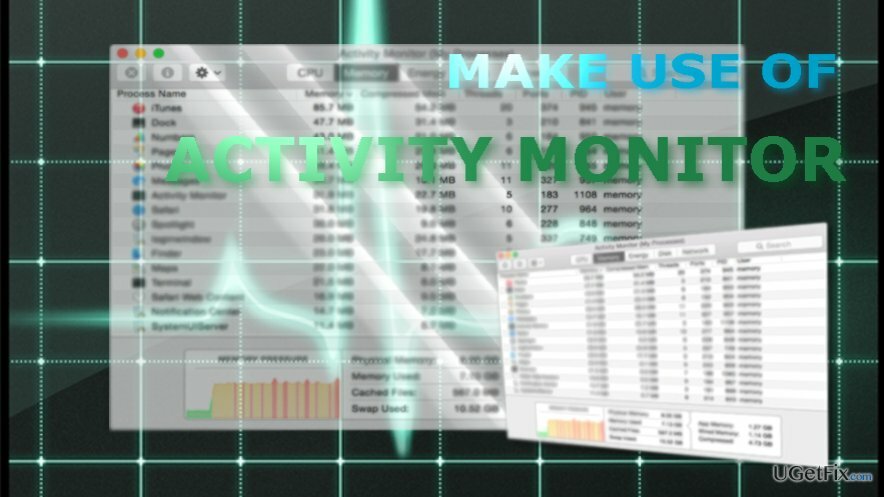
Една от най-използваните функционалности на Activity Monitor е способността му да поддържа процесите на използване на CPU (централен процесор). Можете да идентифицирате кои процеси се изпълняват в момента, кои от тях са били стартирани преди.
Ако компютърът ви работи бавно, приложението е основният инструмент, който ви помага да идентифицирате причината за подобно явление. Разделът CPU показва визуална информация кои процеси консумират голямо количество енергия, можете да решите дали имате нужда от едно или друго приложение.
По същия начин можете да идентифицирате грешни процеси. Те означават бъгове програми или дори злонамерено присъствие. Такъв процес не бива да се пренебрегва, тъй като пряко засяга хардуера – охлаждащите вентилатори. Можете също да определите местоположението на файла, което предизвиква необичайна консумация на процесора. Тази функция е особено полезна в случай на злонамерен софтуер.
В сравнение с Windows Task Manager, Activity Monitor има предимство. Той изрично посочва кои процеси са известни на Mac OS и кои идват от съмнителни източници. Това е изключително практична функция, тъй като по-сложният зловреден софтуер има тенденция да се прикрива под имената на легитимни системни файлове. По този начин простото определяне дали даден процес има злокачествен произход става трудно.
По същия начин можете да проверите степента на консумация на енергия, колко RAM памет използва един или друг процес. Освен раздела Disk, който ви позволява да откриете колко данни са били обработени от вашия хардуер, разделът Network позволява да разберете количеството и трафика на входящите и изходящите данни. Има и други множество плюсове на програмата, но ние накратко ще хвърлим светлина върху това как можете да получите достъп до Activity Monitor и да убиете сенчести процеси.
Отворете Монитор на активността
За да възстановите максималната производителност на вашия компютър, трябва да закупите лицензирана версия на Mac пералня X9 Mac пералня X9 софтуер за ремонт.
Обикновено ще трябва да стартирате Finder, след това да щракнете върху Приложение и след това да намерите Activity Monitor. Можете да стартирате приложението с Прожектор или Алфред много по-бързо. Просто въведете няколко букви.
Прекратяване на процес
За да възстановите максималната производителност на вашия компютър, трябва да закупите лицензирана версия на Mac пералня X9 Mac пералня X9 софтуер за ремонт.
В случай, че сте попаднали на сенчест уебсайт или уеб страница, която ви тревожи с измамни съобщения за техническа поддръжка, ще трябва да изключите браузъра принудително (в случай, че браузърът ви не реагира). Преди това е силно препоръчително да направите клавишна комбинация към приложението. FastScripts софтуерът ще ви помогне да направите това.
След като стартирате Activity Monitor, намерете задачата на уебсайт или приложение, която предизвиква подозрение, щракнете върху нея, маркирайте, след това щракнете върху появилия се бутон x и изберете Принудително напускане. Потвърдете решението си да прекратите процеса.
Намерете изходния път на файл
За да възстановите максималната производителност на вашия компютър, трябва да закупите лицензирана версия на Mac пералня X9 Mac пералня X9 софтуер за ремонт.
В случай, че имате работа със зловреден софтуер на macOS, може да не успеете да намерите лесно изходното приложение, особено ако нямате такова. По този начин ще трябва да намерите местоположението му.
- Маркирайте задачата и натиснете „и” бутон в горната част до Откажи се бутон.
- Появява се нов прозорец, който предоставя ключова информация за приложението и неговия произход.
- Кликнете върху Проба бутон от лявата страна.
- Той ще разкрие допълнителни подробности за процеса, включително неговата версия и път.
В случай, че сте идентифицирали злонамерен процес или приложение, не го пренебрегвайте и елиминирайте. Един от инструментите, които помагат в такава ситуация е ReimageMac пералня X9. Той също има своя еквивалент на macOs.
Оптимизирайте системата си и я накарайте да работи по-ефективно
Оптимизирайте системата си сега! Ако не искате да проверявате компютъра си ръчно и да се борите с опитите да намерите проблеми, които го забавят, можете да използвате софтуера за оптимизация, изброен по-долу. Всички тези решения са тествани от екипа на ugetfix.com, за да сме сигурни, че помагат за подобряване на системата. За да оптимизирате компютъра си само с едно щракване, изберете един от тези инструменти:
Оферта
направи го сега!
Изтегликомпютърен оптимизаторЩастие
Гаранция
Ако не сте доволни и смятате, че не успя да подобри вашия компютър, не се колебайте да се свържете с нас! Моля, дайте ни всички подробности, свързани с вашия проблем.
Този патентован процес на поправка използва база данни от 25 милиона компоненти, които могат да заменят всеки повреден или липсващ файл на компютъра на потребителя.
За да поправите повредена система, трябва да закупите лицензираната версия на инструмента за премахване на зловреден софтуер.

Частен интернет достъп е VPN, който може да попречи на вашия доставчик на интернет услуги, правителство, както и трети страни от проследяването ви онлайн и ви позволяват да останете напълно анонимни. Софтуерът предоставя специални сървъри за торенти и стрийминг, като гарантира оптимална производителност и не ви забавя. Можете също така да заобиколите географските ограничения и да преглеждате услуги като Netflix, BBC, Disney+ и други популярни стрийминг услуги без ограничения, независимо къде се намирате.
Атаките на злонамерен софтуер, особено ransomware, са най-голямата опасност за вашите снимки, видеоклипове, работни или училищни файлове. Тъй като киберпрестъпниците използват стабилен алгоритъм за криптиране за заключване на данни, той вече не може да се използва, докато не бъде платен откуп в биткойни. Вместо да плащате на хакери, първо трябва да опитате да използвате алтернатива възстановяване методи, които биха могли да ви помогнат да извлечете поне част от загубените данни. В противен случай можете също да загубите парите си, заедно с файловете. Един от най-добрите инструменти, който може да възстанови поне част от криптираните файлове - Професионално възстановяване на данни.